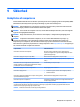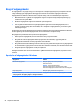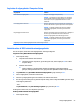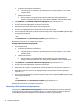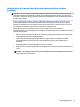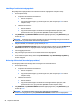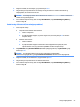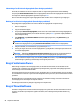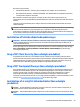User Guide - Windows 7
3. Vælg den harddisk, du vil beskytte, og tryk derefter på enter.
4. Følg anvisningerne på skærmen for at foretage de valg der skal til for at aktivere DriveLock og
adgangskoder, når du bliver bedt om det.
BEMÆRK: På udvalgte produkter kan du blive bedt om at skrive DriveLock. I feltet er skelnes der
mellem store og små bogstaver.
5. For at afslutte Computer Setup, skal du vælge Hovedmenuen, vælge Gem ændringer og Afslut og
derefter vælge Ja.
Deaktivering af DriveLock (kun udvalgte produkter)
1. Start Computer Setup.
●
Computere eller tabletter med tastaturer:
1. Sluk for computeren.
2. Tryk på tænd/sluk-knappen, og når HP-logoet vises, skal du trykke på f10 for at åbne
Computer Setup.
●
Tabletter uden tastatur:
1. Sluk for tabletten.
2. Tryk på tænd/sluk-knappen i kombination med knappen Reducér lydstyrke, indtil
opstartsmenuen vises, og tryk derefter på F10 for at åbne Computer Setup.
2. Vælg Sikkerhed, vælg Hard Drive Utilities (Harddisk-hjælpeprogrammer), vælg DriveLock og tryk
derefter på enter.
BEMÆRK: For udvalgte produkter, kan det være nødvendigt at indtaste BIOS-
administratoradgangskoden og vælge Set DriveLock Password (Indstil DriveLock-adgangskode).
3. Vælg den harddisk, du vil administrere, og tryk derefter på enter.
4. Følg anvisningerne på skærmen for at deaktivere DriveLock.
5. For at afslutte Computer Setup, skal du vælge Hovedmenuen, vælge Gem ændringer og Afslut og
derefter vælge Ja.
Brug af adgangskoder 57